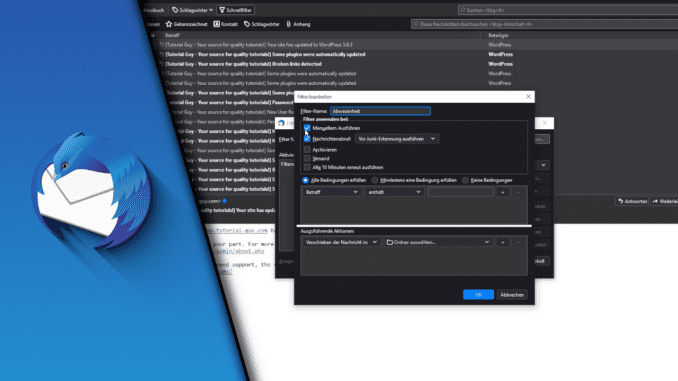
Thunderbird Abwesenheitsnotiz / Thunderbird Automatische Antwort
Es gibt viele gute Gründe für automatische Nachrichten in Thunderbird: Auswärtstermine, Meetings oder auch Urlaub. Daher stellt sich schnell die Frage wie man in Thunderbird eine Abwesenheitsnotiz einstellen kann. Wir möchten in diesem Beitrag genauer auf die automatische Antwort in Thunderbird eingehen und neben dem genauen Vorgehen auch einige wichtige Informationen mitgeben. Denn nicht immer eignet sich diese Funktion, wenn man einige Tage außer Haus ist.
Automatische Antwort Ja – Abwesenheitsnotiz Nein!
Generell arbeitet Thunderbird mit verschiedenen Filtern. Mail X von Absender Y wird an andere Personen weitergeleitet oder beantwortet. Das lässt sich ganz nach eigenen Vorlieben einstellen. Da diese Funktion aber nur im laufenden Programm einwandfrei arbeitet, eignet es sich nicht, wenn man in den Urlaub fährt und den Rechner ausmacht. Daher sollte man es eher für eine gute Organisation nutzen, während man eh am Rechner ist.
Schritt-für-Schritt Anleitung:
Solltest du deinen PC herunterfahren oder nur Thunderbird schließen, wird die automatische Antwort nicht mehr funktionieren. Das liegt daran, dass die Antwort nur nach Abruf neuer Mails herausgeschickt wird. Wir empfehlen daher, dass du die Abwesenheitsnotiz online bei deinem Mailanbieter anlegst!
Erstelle zunächst eine Vorlage, mit der du auf eingehende Mails antworten möchtest:
- Starte Thunderbird
- Klicke auf „Verfassen“
- Vergib einen Betreff und schreibe die Nachricht, die als Antwort herausgeschict werden soll
- Klicke auf „Datei“ -> „Speichern als“ -> „Vorlage“
- Du kannst die Mail nun schließen
So stellst du die automatische Antwort ein:
- Klicke rechts oben auf die drei Balken
- Wähle „Extras“ -> „Filter“
- Klicke rechts auf Neu
- Vergib einen Filternamen
- Entferne den Haken bei „Manuellem Abruf“ und stellt den Nachrichtenabruf auf „Nach Junk-Erkennung ausführen“ um
- Wähle den Punkt „Keine Bedingungen“
- Bei den Aktionen suche den Punkt „Antworten mit Vorlage“ und stelle die on dir erstelle Vorlage ein
- Klicke auf OK
- Achte darauf, dass im Filter-Menü ein Häkchen neben deiner Abwesenheit zu sehen ist. Die automatische Antworte ist nun aktiv
- Wichtig: Klicke nicht auf „Jetzt ausführen“. Dadurch wird die Notiz auch an alte Nachrichten herausgeschickt
- Fertig!
| # | Vorschau | Produkt | Preis | |
|---|---|---|---|---|
| 1 |
|
The ThunderBird: Traditional Stories of Initiation | 12,95 EUR | Bei Amazon kaufen* |
| 2 |
|
The Thunderbird Academy Trilogy (Hawthorne Chronicles Box Sets, Band 2) | 27,26 EUR | Bei Amazon kaufen* |
| 3 |
|
The Complete Book of the "Thunderbirds" (Thunderbirds S.) | 14,61 EUR | Bei Amazon kaufen* |
Alles in allem sind automatische Nachrichten möglich und mit den richtigen Regeln machen sie durchaus Sinn. Als Abwesenheitsnotiz für den Urlaub sind sie unserer Meinung nach nicht geeignet. Trotzdem hoffen wir, dass wir dir mit diesem Beitrag die Vor- und Nachteile aufzeigen konnten! Und nun weiterhin viel Erfolg bei der Nutzung von Thunderbird!
Video-Anleitung:
Links mit * sind Affiliate-Links. Durch den Kauf über diesen Link erhalten wir einen Teil des Kaufpreises als Provision, ohne dass für dich Mehrkosten entstehen. Das hilft uns die hier vorhandenen Angebote für dich weiter auszubauen! Danke!
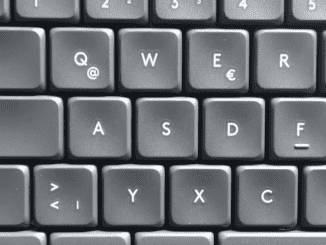
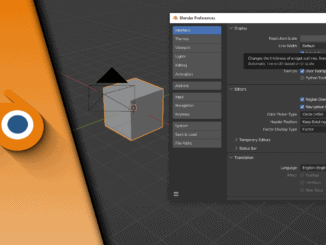
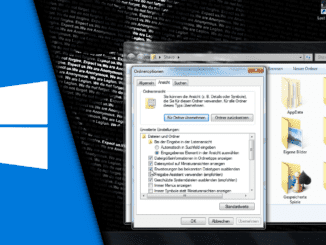
Hinterlasse jetzt einen Kommentar